Hiển thị Ruler trong Word có lẽ không có gì là quá xa lạ với bạn đọc nhưng nếu đó là hiển thị Ruler trong Word trên Macbook thì sao ? bởi với những ai sử dụng Word trên Macbook điều biết được rằng có rất nhiều thay đổi mà người dùng không phải lúc nào cũng nắm bắt được hết.
Hiển thị Ruler trong Word trên Macbook là một thủ thuật đơn giản nhưng đó là trên windows bởi chúng ta đã quen thuộc với phiên bản này trên Windows rồi. Còn với những ai đang sử dụng trên Macbook có lẽ một phần nào đó sẽ gặp khó khăn với thủ thuật này. Và trong bài viết này Taimienphi.vn sẽ hướng dẫn các bạn cách để hiển thị Ruler trong Word trên Macbook, một phiên bản mà ít người sử dụng Office cũng như không nhận được nhiều sự hỗ trợ như Windows.
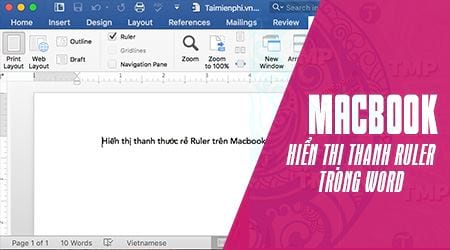
Và khi bạn khám phá ra được cách hiển thị Ruler trong Word trên Macbook bạn sẽ thấy ngoài Ruler ra còn rất nhiều tình năng đơn giản khác được đưa lên Macbook giúp người sử dụng tối ưu các thao tác của mình cũng như sử dụng các công cụ sao cho hiệu quả nhất.
Hướng dẫn hiển thị Ruler trong Word trên Macbook
Quả thực để hiển thị Ruler trong Word trên Macbook là cực kỳ dễ dàng với những ai đang sử dụng Macbook bởi khi bạn mở file Word bất kỳ trên Macbook sẽ dễ dàng nhận ra được nó nằm ở đâu. Bởi cách hiển thị Ruler trong Word trên Macbook rất giống trên Windows khi bạn chỉ cần click vào phần View trên thanh menu của Word phiên bản Macbook.
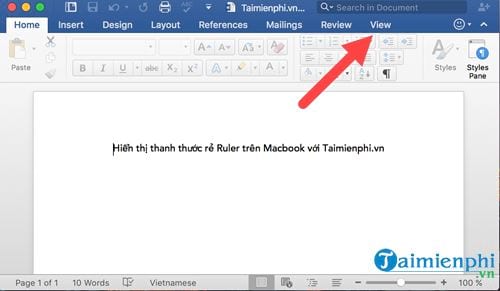
Tại phần View bạn chỉ cần tích vào Ruler là hiển thị Ruler trong Word trên Macbook, và bạn sẽ thấy được thanh thước kẻ Ruler hiển thị lên ở phần ngang, như vậy là chúng ta đã hoàn tất việc hiển thị Ruler trong Word trên Macbook một cách đơn giản.

Thêm một cách khác nếu bạn để ý để có thể hiển thị Ruler trong Word trên Macbook đó chính là phần View ở trên thanh menu của Macbook, bạn cũng có thể tích vào phần Ruler với tính năng tương tự là hiển thị Ruler trong Word trên Macbook.

Với vài bước cơ bản đã giúp chúng ta hiển thị Ruler trong Word trên Macbook, một tính năng khá hữu ích trên Microsoft Office phiên bản Macbook. Và còn rất nhiều điều để khám phá về Word phiên bản Mac không riêng gì việc hiển thị Ruler trong Word trên Macbook. Vì số lượng người sử dụng Macbook ngày càng tăng mà ứng dụng Office của Mac OS dường như vẫn không đủ hấp dẫn người dùng như Microsoft Office.
https://thuthuat.taimienphi.vn/cach-hien-thi-ruler-trong-word-tren-macbook-32774n.aspx
Nếu bạn vẫn chưa cài đặt Office 2016 trên Macbook thì hãy tải và cài Office 2016 trên Mac ngay để trải nghiệm công cụ hỗ trợ soạn thảo văn phòng hàng đầu này. Chắc chắn trải nghiệm của bạn với Office 2016 phiên bản Mac OS sẽ không thua kém gì so với phiên bản Windows đâu.